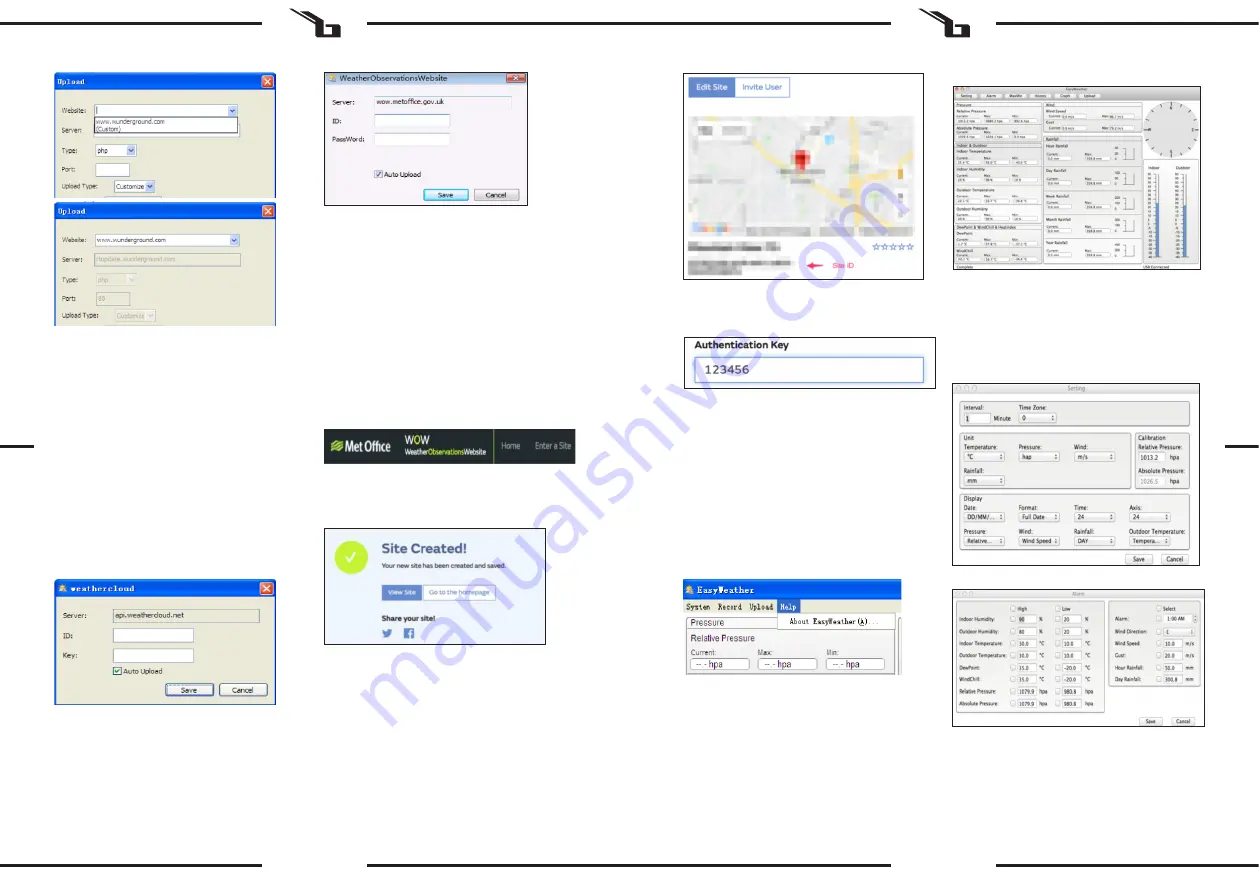
156
157
06.11.2020
Per inviare i dati a Wunderground.com è necessario prima
registrarsi su Wunderground.com. La registrazione è
gratuita.
1.
Accedere al sito http://www.wunderground.com/ e
selezionare "Join" (Iscriviti) se non si dispone di un
account.
2.
Dopo aver effettuato la registrazione su
Wunderground.com è necessario registrare la
propria stazione. Per iniziare, accedere al sito: http://
www.wunderground.com/weatherstation/setup.asp
Inserire l'ID della propria stazione e la password nei campi
ID e password del software EasyWeather, quindi selezionare
la casella di controllo "Auto Upload" (Caricamento
automatico).
Nota: assicurarsi di aver inserito il proprio ID in lettere
maiuscole e la propria password esattamente come
precedentemente scelta. Entrambi i campi sono sensibili
alle maiuscole e minuscole.
Caricamento al WeatherCloud
Caricamento dei propri dati meteo sul sito web
WeatherObservationWebsite (WOW).
Selezionare Upload | WeatherObservationWebsite dalla
barra menu.
Per inviare i dati a wow.metoffice.gov.uk, è necessario prima
registrarsi sul sito wow.metoffice.gov.uk. La registrazione è
gratuita.
Dopo il login occorre creare una nuova pagina WOW. "Sites"
(Siti) è il modo in cui WOW organizza i dati meteorologici
forniti dall’utente. Principalmente WOW crea un sito web
personale per la propria stazione meteorologica. Ci sono
due elementi collegati al sito web che saranno necessari
per rendere possibile il trasferimento dei dati:
-Codice identificativo del sito: è un numero qualsiasi che
viene utilizzato per distinguere un sito da un altro. Questo
numero appare (tra parentesi) accanto o sotto il nome del
sito nella pagina di informazioni su di esso, ad esempio:
6a571450-df53-e611-9401-0003ff5987fd.
-Chiave di autenticazione: si tratta di un numero a 6 cifre
che garantisce che i dati provengono da te e non da un
altro utente.
Iniziare la configurazione del nuovo sito, cliccando „Enter a
Site” (Entra sul sito):
Verrà mostrato un modulo in cui bisogna specificare
la posizione della stazione e altre impostazioni relative
alle modalità di funzionamento del sito. Al termine
dell'installazione, dovrebbe apparire la seguente
comunicazione:
Asscicurarsi di essere (ancora) collegati alla pagina WOW.
Effettuare il login, se necessario. A questo punto cliccare su
"My sites" (I miei siti) sulla barra di navigazione in alto. Se si
dispone di solo 1 sito, verrà visualizzata la pagina web. Se
se ne hanno molti, bisognerà prima selezionare la pagina
giusta. In questa pagina è possibile trovare l'ID del sito
appena sotto la mappa.
Sarà inoltre necessario impostare un PIN unico a 6 cifre,
che dovrà essere tenuto segreto. Si tratta della "Chiave di
autenticazione". Impostare il codice cliccando su "Edit site"
(Modifica pagina) e inserire il numero a 6 cifre selezionato.
Ti servirà sia un "Site ID" (codice identificativo del sito) sia
una chiave di autenticazione per configurare il caricamento
sul WOW sul server meteo.
Nella tua app mobile vai alla pagina "Device List" (Elenco
dispositivi) e clicca sul dispositivo per il quale vorresti
configurare il WOW. Verrà mostrata la configurazione
"wunderground.com". Questa deve essere ignorata,
cliccare poi su "Next" (Avanti) per vedere la configurazione
"Weathercloud". Premere nuovamente "Next" e si vedrà
una schermata dove sarà possibile configurare il WOW.
In questa schermata compilare "Station ID" inserendo "Site
ID" WOW e Station Key" (Chiave di stazione) inserendo la
chiave di autenticazione WOW creata. Cliccare "Salva" per
completare la configurazione.
Opzioni di aiuto
Per aprire le opzioni di aiuto, cliccare About EasyWeather
5.5. SOFTWARE “EASYWEATHER” SU MAC OS
Le funzioni in MAC OS sono le stesse della versione per
Windows. Una volta collegato il dispositivo al PC Mac
con un cavo USB, è possibile effettuare le impostazioni e
gli allarmi per tutti i parametri meteorologici. È possibile
visualizzare i valori max./min. e tutta la cronologia salvata.
I record cronologici possono anche essere esportati come
file Excel o PDF.
a)
Impostazioni
b)
Allarmi
IT
IT
















































